Memperbaiki Error Blue Screen Setelah Memasang Wi-Fi Card di PC Windows
Blue screen adalah error system umum yang dapat disebabkan oleh berbagai faktor, mulai dari kegagalan hardware hingga konflik software. Jika anda mengalami blue screen setelah memasang Wi-Fi card di PC Windows 10 atau Windows 11 anda, maka baca artikel ini untuk mempelajari cara memperbaiki masalah tersebut.
Beberapa pengguna melaporkan melihat error BSOD setelah memasang atau mengupgrade Wi-Fi network card mereka. Error ini sering kali disertai dengan pesan error berikut ini atau yang serupa.
Your device ran into a problem and needs to restart. We’re just collecting some error info, and then we’ll restart for you.
Stop code: DRIVER_IRQL_LESS_OR_NOT_EQUAL
Dari error blue screen ini, file yang gagal dapat mencakup Netwsw00.sys, NETwlv64.sys, Netwtw08.sys, Netwtw04.sys, Netwtw06.sys, Netwtw10.sys dan lainnya.
Ini adalah file driver yang terkait dengan adapter Wi-Fi Intel. Ini adalah bagian dari package driver untuk Intel wireless network card dan bertanggung jawab untuk mengaktifkan komunikasi antara system operasi Windows dan hardware Wi-Fi Intel.
Memperbaiki Error Blue Screen Setelah Memasang Wi-Fi Card di PC Windows
Jika anda mengalami error blue screen setelah memasang Wi-Fi network card, maka gunakan beberapa solusi perbaikan berikut ini untuk memperbaiki masalah tersebut. Mari kita lihat ini secara mendetail.
1. Rollback Driver ke Versi Sebelumnya
Update driver terkadang dapat menimbulkan bug atau regresi. Jika error BSOD mulai terjadi setelah anda mengupdate driver, maka me-rollback driver ke versi stabil sebelumnya dapat membantu memperbaiki masalah tersebut. Untuk melakukannya, ikuti langkah-langkah berikut ini.
- Tekan tombol Win + X dan tekan M untuk membuka Device Manager.
- Di jendela Device Manager, perluas kategori Network adapters.
- Setelah itu, klik kanan pada adapter Wi-Fi anda dalam daftar dan pilih Properties (mungkin adapter Wi-Fi Intel® Wi-Fi 6 AX201 160MHz).
- Di jendela properties, alihkan ke tab Driver.
- Sekarang, klik tombol Roll Back Driver (opsi hanya akan tersedia jika versi driver sebelumnya telah diinstall).
- Windows akan meminta anda memberikan alasan untuk melakukan roll back. Pilih alasannya dan klik Yes untuk melanjutkan.
- Setelah rollback selesai, restart komputer anda dan lihat apakah masalahnya telah teratasi.
2. Update Driver Wi-Fi dan Bluetooth ke Level yang Sama
Jika komponen Wi-Fi dan Bluetooth merupakan bagian dari single network adapter, maka menyinkronkan update driver ini dapat menyelesaikan masalah error BSOD setelah menginstall driver Wi-Fi baru.
Untuk mengupdate driver Wi-Fi dan Bluetooth ke tingkat yang sama, anda perlu mengidentifikasi merek dan model network adapter anda dan mendownload package driver kombinasi terbaru dari website produsen.
Misalnya, jika anda menggunakan Intel Wireless Wi-Fi Drivers, klik disini untuk mendownload driver package Wi-Fi terbaru versi 23.50.0 untuk Intel® Wi-Fi 7/Wi-Fi 6E/Wi-Fi 6 dan Wireless Adapters Intel® seri 9000. Demikian pula, klik disini untuk mendownload Intel® Wireless Bluetooth® Package terbaru versi 23.50.0.
Setelah didownload, klik dobel pada installer driver untuk menginstall driver pada system anda (sebelum anda menginstall driver baru, sebaiknya anda menguninstall driver yang sudah ada untuk menghindari potensi konflik). Kemudian restart system anda untuk menerapkan perubahan.
Sekarang lihat apakah masalah muncul kembali atau tidak. Jika masih mengalami error BSOD, maka lanjut ke solusi berikutnya.
3. Lakukan System Restore
System Restore memungkinkan anda mengembalikan system ke keadaan sebelumnya, secara efektif membatalkan perubahan terkini yang mungkin memicu error BSOD. Namun, solusi ini dapat di lakukan jika anda telah membuat system restore point sebelum masalah ini terjadi pada komputer anda.
Saat anda melakukan system restore, system anda akan restart beberapa kali secara otomatis selama proses tersebut. Setelah selesai, restart PC anda dan lihat apakah masalahnya telah teratasi.
4. Install Ulang Windows dengan Integrasi Driver
Jika system anda tidak memiliki restore point yang disimpan sebelum error terjadi, maka anda dapat mencoba menginstall ulang Windows dengan integrasi driver. Metode ini telah membantu beberapa pengguna berhasil menyelesaikan masalah tersebut.
- Pertama, buat media instalasi Windows bootable menggunakan Media Creation Tool.
- Selanjutnya, download driver Wi-Fi dari website resmi produsen dan copy file driver tersebut ke folder baru di USB drive.
- Sekarang, booting menggunakan media instalasi USB Windows dan mulai proses instalasi.
- Saat diminta untuk memuat driver tambahan, klik Load driver, kemudian navigasikan ke folder yang berisi driver Wi-Fi dan muat driver untuk network card anda.
- Setelah itu, lanjutkan instalasi Windows seperti biasa setelah driver dimuat.
Anda seharusnya tidak lagi melihat error BSOD terkait Wi-Fi di PC anda.
Semoga membantu.
Mengapa ada blue screen ketika saya mencoba terhubung ke Internet?
Saat anda mencoba terhubung ke internet, melihat BSOD menunjukkan bahwa driver yang terkait dengan network adapte sudah out of date, rusak atau tidak kompatibel dengan system operasi. Pemasangan hardware network yang salah, seperti card yang tidak terpasang dengan benar di slot PCIe atau M.2 juga dapat menyebabkan masalah komunikasi hardware, yang berpotensi menyebabkan error BSOD.
Bisakah WIFI card menyebabkan blue screen?
WIFI card memang bisa menyebabkan error blue screen. WIFI card memerlukan driver khusus agar dapat berfungsi; jika tidak diinstall dengan benar atau up to date, maka dapat menyebabkan system crash. Untuk memecahkan masalah BSOD terkait WIFI card, dapatkan driver terbaru dari website produsen (dirancang khusus untuk model WIFI card dan system operasi anda) dan install di system anda. Anda juga dapat menggunakan Device Manager untuk menghapus driver Wi-Fi yang ada sepenuhnya dari system dan melakukan clean install driver terbaru.
Sekian tutorial kali ini. Semoga bermanfaat dan membantu anda dalam memperbaiki error Blue Screen setelah memasang Wi-Fi card di PC Windows 10 atau Windows 11 anda. Jangan lupa tinggalkan komentar anda dibawah ini untuk berbagi pemikiran serta pengalaman anda dalam mengikuti tutorial ini. Anda juga dapat merequest tutorial yang anda butuhkan. Terimakasih dan GBU. STAY SAFE & KEEP HEALTHY!!




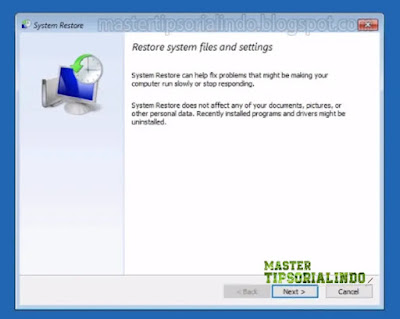

Post a Comment for "Memperbaiki Error Blue Screen Setelah Memasang Wi-Fi Card di PC Windows"